Панель мероприятий
Откройте панель мероприятий на панели задач одним из следующих способов:
•выберите пункт командного меню Вид > Мероприятия > Показывать мероприятия;
•на панели инструментов нажмите кнопку вызова меню  (меню МойОфис Почта), в появившемся меню выберите Вид > Мероприятия > Показывать мероприятия;
(меню МойОфис Почта), в появившемся меню выберите Вид > Мероприятия > Показывать мероприятия;
•в нижнем правом углу экрана на строке статуса нажмите кнопку 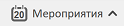 ;
;
•нажмите F11.
В правой части основного экрана откроется панель мероприятий, которая, в отличие от панели мероприятий календаря, отображает только список событий.
Существует три варианта отображения списка событий:
День
Режим включается в командном меню Вид > Мероприятия > Показывать день. На экране отображается управляющая панель отображения и выбора дня, а также панель событий, которая содержит список событий для выбранного дня. Используйте кнопки < и >, а также календарь для переключения текущей даты.
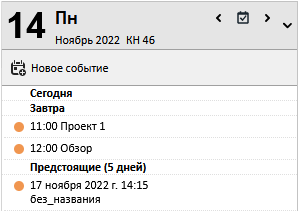
Календарь
Режим включается в командном меню Вид > Мероприятия > Показывать календарик. На экране отображается управляющая панель отображения и выбора дня, а также панель событий, которая содержит список событий для выбранного дня. Используйте кнопки < и >, а также календарь для переключения текущей даты.
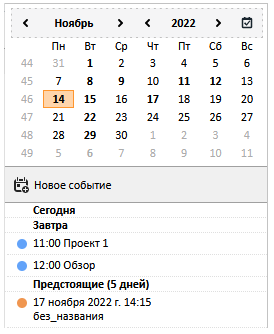
Только список событий
Режим включается в командном меню Вид > Мероприятия > Ничего не показывать. На экране отображается только список событий.
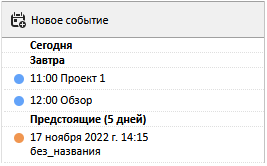
Для создания нового события нажмите кнопку 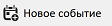 , откроется диалог создания нового события.
, откроется диалог создания нового события.
В списке событий выберите событие, правой кнопкой мыши вызовите контекстное меню, в котором будут доступны следующие команды:
1.Открыть.
2.Преобразовать в (Сообщение, Задачу).
3.Удалить событие Del.